Cara Scan Barcode Wifi Di Hp Oppo
Pada dasarnya di hp-hp keluaran sekarang sudah bisa dipakai untuk menscan barcode wifi termasuk di hp Oppo. Cukup melalui barcode kita bisa langsung tersambung ke jaringan wifi tanpa harus memasukkan password wifinya. Hal ini sangat membantu bagi kita yang sedang malas untuk memasukkan password jaringan wifi atau bahkan mungkin suka lupa dengan password wifinya.
Bagi pengguna hp oppo baik itu hp Oppo keluaran lama maupun keluaran terbaru sama-sama bisa dipakai untuk menscan password wifi. Bedanya pada hp oppo keluaran baru kita tidak perlu menggunakan aplikasi tambahan sedangkan hp oppo keluaran lama kita membutuhkan aplikasi tambahan agar bisa dipakai untuk menscan wifi.
Lalu seperti apa cara mensan barcode wifi di hp oppo? Simak saja pembahasan lebih jelasnya di artikel berikut ini!
Cara Scan Barcode Wifi Di Hp Oppo Tanpa Aplikasi Tambahan
Bagi pengguna hp Oppo keluaran terbaru misalnya hp Oppo Reno 4 F sudah menyediakan fitur bawaan untuk scan barcode wifi. Kita bisa memanfaatkan fitur tersebut seperti yang ada pada contoh berikut!
- Pastikan sudah ada hp lain yang sudah terhubung lebih dulu ke jaringan wifi,
- Tampilkan barcode wifi yang ada di hp tersebut agar barcode bisa kita scan dengan menggunakan hp Oppo,
- Masuklah ke control center hp Oppo dengan cara swipe layar dari atas ke bawah,
- Tap dan tahan di bagian icon wifi, setelah itu kita akan dibawa ke pengaturan Wifi hp Oppo,
- Tap icon scan yang ada di pojok kanan atas layar hp Oppo, icon tersebut berbentuk kotak berada tepat di samping icon titik tiga. Kemudian kamera hp akan otomatis aktif dan siap untuk dipakai menscan barcode wifi,
- Arahkan kamera hp lain yang menampilkan barcode wifi, jika berhasil maka kita akan langsung tersambung ke jaringan wifi tersebut.
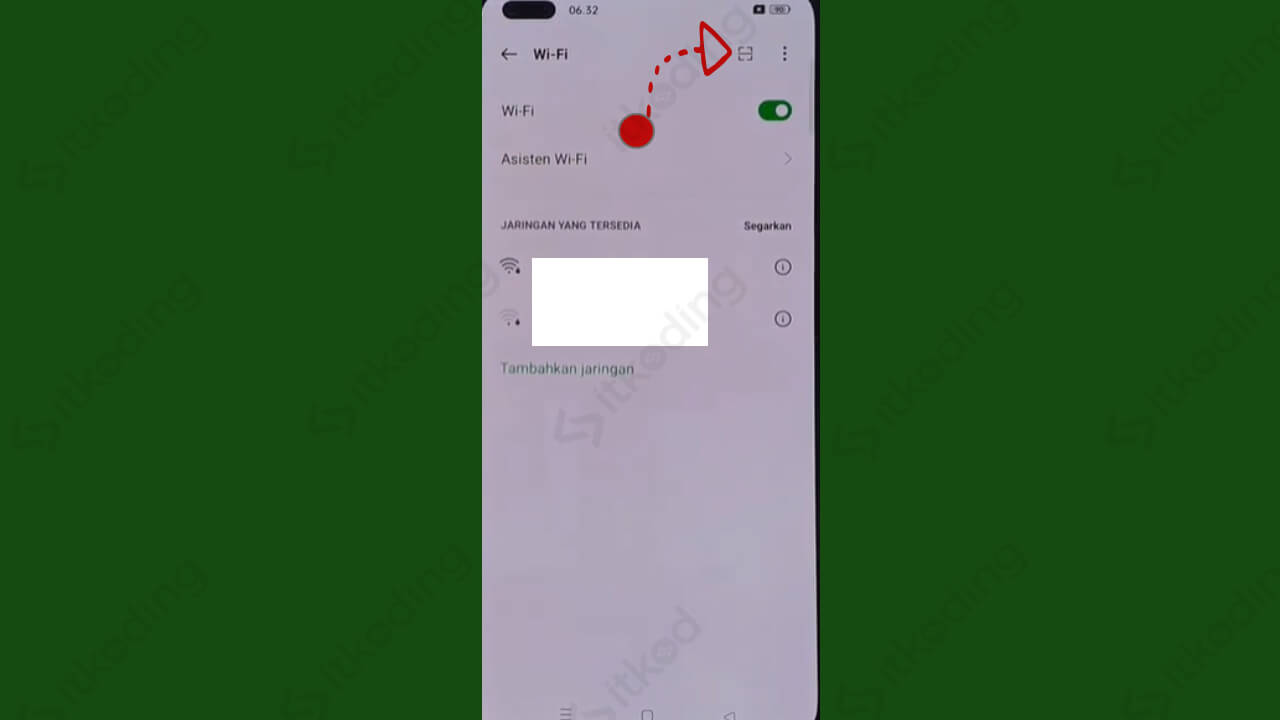
Cara Scan Barcode Wifi Di Hp Oppo dengan Aplikasi Scan QR
Untuk pengguna hp Oppo keluaran lama misal hp Oppo A31 atau F9 yang belum ada fitur scan barcode wifi bawaan tak usah khawatir karena kita bisa menggunakan aplikasi tambahan. Berikut contohnya!
- Pastikan kita sudah berada di jaringan wifi yang ingin disambungkan melalui scan barcode,
- Siapkan barcode wifi yang akan discan, bisa dengan melalui hp teman yang sudah tersambung lebih dulu ke jaringan wifi tersebut,
- Download aplikasi yang bisa dipakai untuk scan barcode dengan cara buka aplikasi playstore,
- Ketikkan kata kunci Scan QR pada kolom pencarian aplikasi playstore, setelah itu hasil pencarian akan ditampilkan,
- Pilih aplikasi Scan QR yang diinginkan, misal kita ingin menggunakan aplikasi Pembaca QR & Kode Batang buatan TeaCapps,
- Download aplikasi tersebut,
- Buka aplikasi yang sudah didownload tersebut, setelah itu aplikasi akan langsung mengaktifkan secara otomatis kamera hp Oppo kita,
- Arahkan kamera ke kode QR untuk mulai menscan barcode wifi,
- Tunggu beberapa saat, jika berhasil akan muncul informasi mengenai wifi tersebut, seperti nama atau SSID wifi, sandi wifi dan beberapa opsi lainnya,
- Tap di bagian opsi Hubungkan ke Wif-Fi,
- Tunggu hingga proses menghubungkan wifi selesai.
Apapun hp oppo kita baik itu hp Oppo keluaran lama ataupun keluaran baru tentu saja bisa dipakai untuk menscan barcode wifi agar dapat tersambung ke jaringan wifi yang diinginkan.
Meski begitu cara yang digunakan berbeda karena hp oppo keluaran lama masih belum menyediakan fitur scan barcode bawaan sehingga harus menggunakan aplikasi tambahan yang tersedia di playstore.
